windows10应用彻底卸载干净 Windows 10 删除应用程序后如何清除缓存
更新时间:2024-03-01 11:04:05作者:xiaoliu
在使用Windows 10操作系统时,我们经常会安装各种应用程序来满足不同的需求,当我们不再需要某个应用程序时,只是简单地删除它可能并不能完全清除所有相关文件和数据。为了彻底卸载干净应用程序并清除缓存,我们需要采取一些额外的措施来确保系统保持清洁和高效运行。接下来我们将介绍一些方法来帮助您实现这一目标。
步骤如下:
1.在开始菜单点击“Windows 10系统>控制面板”。打开控制面板。
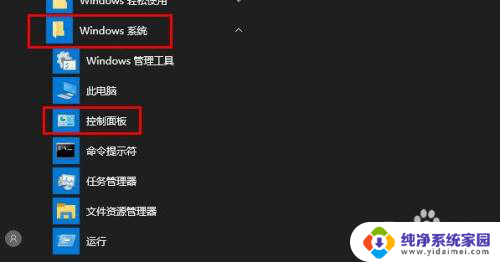
2.点击“程序”在“程序和功能下”点击“卸载程序”。查找要删除的应用程序。
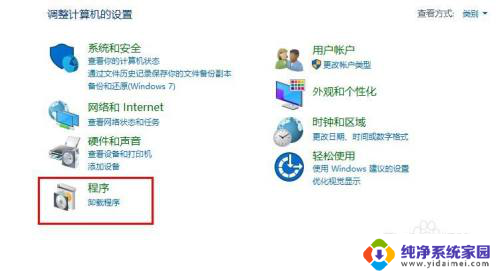
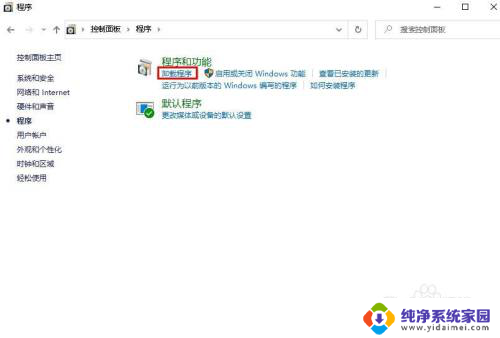
3.右键单击要卸载的程序,选择“卸载”。
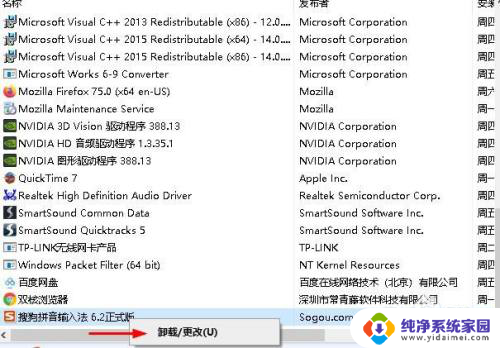
4.打开Windows资源管理器。
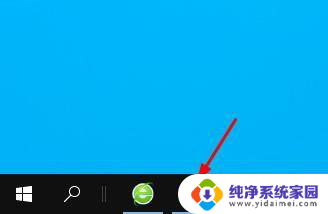
5.在目录C:\Users\Administrator\AppData\Roaming和中查找其余文件和文件夹。
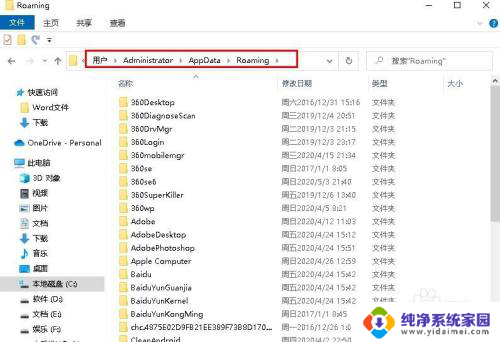
6.删除与已卸载的应用程序相关的文件和文件夹,通常具有相同的名称。
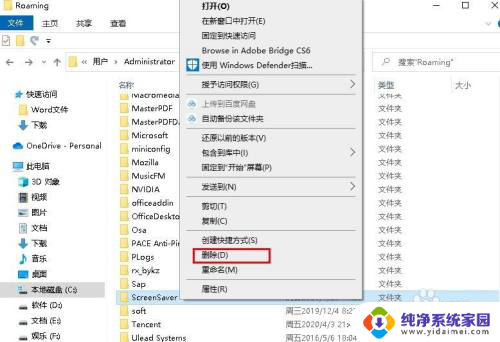
7.打开注册表编辑器,在目录下删除与卸载程序相同名称的条目。
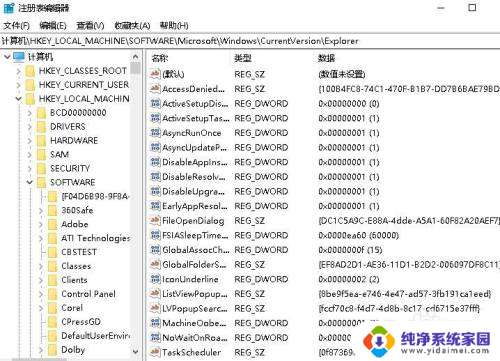
以上就是如何完全卸载干净Windows 10应用的全部内容,对于不熟悉的用户,可以按照小编提供的方法进行操作,希望对大家有所帮助。
windows10应用彻底卸载干净 Windows 10 删除应用程序后如何清除缓存相关教程
- windows10程序卸载 在Windows 10上如何彻底卸载应用程序
- win10如何删除软件 Windows 10应用程序彻底删除方法
- 怎么删除应用市场 Windows10系统卸载应用商店的方法
- 后台应用怎么关 win10如何彻底关闭后台应用程序
- 怎么删除游戏软件 win10系统如何卸载电脑游戏、应用等程序
- win10u盘记录如何彻底清除 Win10 C盘清理最干净方法
- win10删除应用商店 Win10如何卸载系统自带应用商店
- 电脑如何删除软件残留 Win10系统如何彻底卸载软件程序及清除残留文件
- 如何删除windows桌面应用图标 Windows10如何删除桌面图标
- win10应用缓存 如何强制清理Win10中的UWP应用缓存
- 怎么查询电脑的dns地址 Win10如何查看本机的DNS地址
- 电脑怎么更改文件存储位置 win10默认文件存储位置如何更改
- win10恢复保留个人文件是什么文件 Win10重置此电脑会删除其他盘的数据吗
- win10怎么设置两个用户 Win10 如何添加多个本地账户
- 显示器尺寸在哪里看 win10显示器尺寸查看方法
- 打开卸载的软件 如何打开win10程序和功能窗口